Page 1
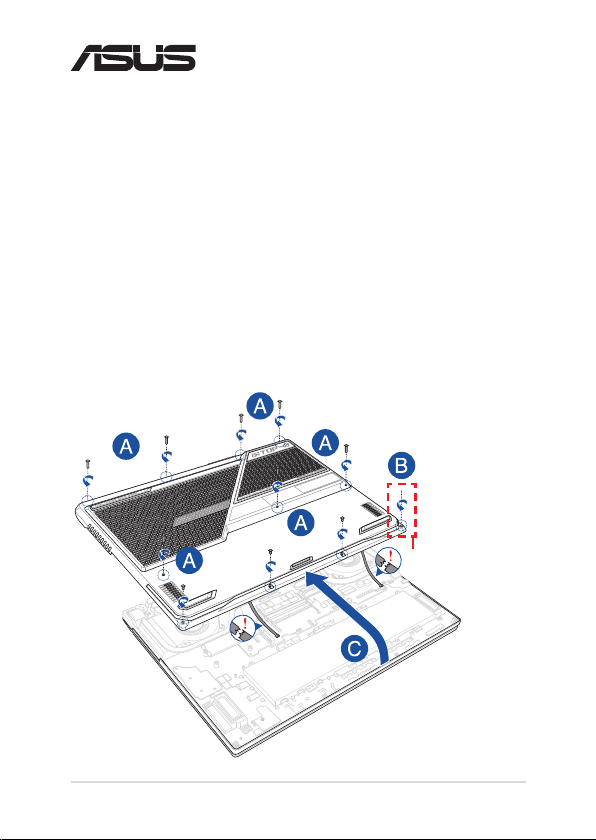
Guida all'aggiornamento
Rimozione della cover dell'alloggiamento
A. Rimuovete la(e) vite(i) dalla cover del Notebook PC.
B. Allentate la vite a sbalzo senza rimuoverla dalla cover.
C. Per evitare di causare danni ai cavi collegati all'interno sollevate
leggermente la cover per accedere all'alloggiamento, senza rimuovere
la cover completamente.
Vite a sbalzo
I17026
Notebook PC - Guida all'aggiornamento
1
Page 2
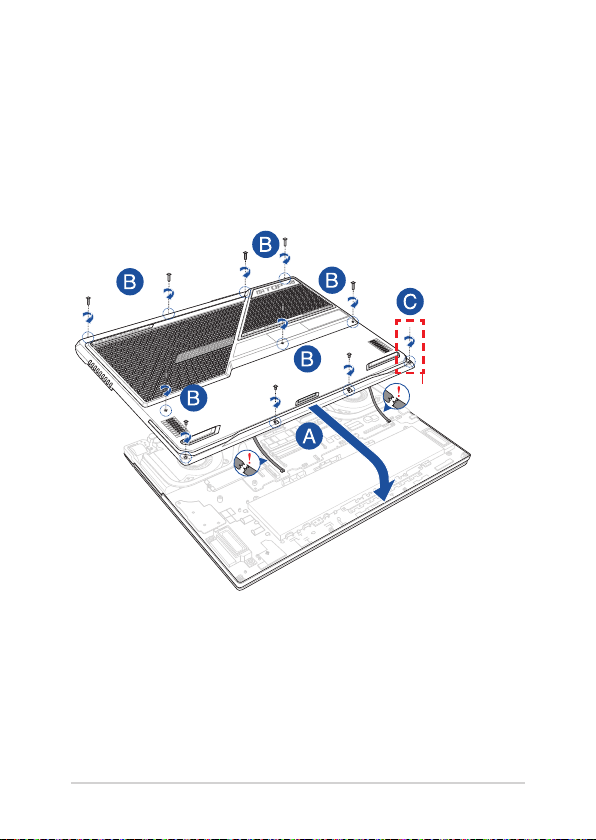
Per reinstallare la cover dell'alloggiamento:
A. Allineate e riposizionate la cover.
B. Fissate la cover usando la(e) vite(i) rimossa(e) in precedenza.
C. Serrate la vite a sbalzo.
Vite a sbalzo
2
Notebook PC - Guida all'aggiornamento
Page 3
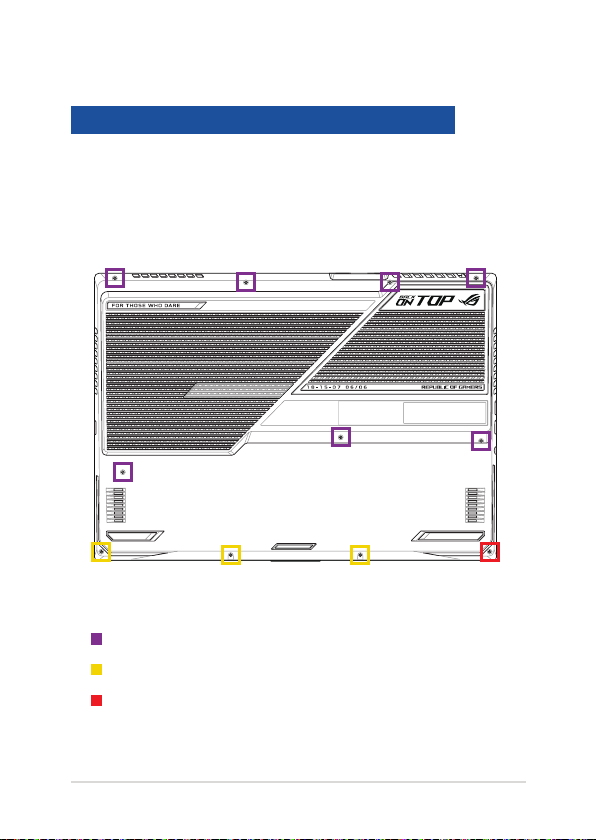
Mappa delle viti della cover
Modello
G733QSA G733QS G733QR G733QM G743QS G743QR
G743QM G713QR G713QM G713IR G713IM GL743QR
GL743QM GL743IR GL743IM PX713QR PX713QM PX713IR
PX713IM
M2.5 X 12 (7 pz.)
M2.5 X 6 (3 pz.)
M2.5 X 7 (vite a sbalzo 1 pz.)
Notebook PC - Guida all'aggiornamento
3
Page 4

Modello
G713QC G713QE G713QH G713IC G713IE G713IH
GL743QC GL743QE GL743QH GL743IC GL743IE GL743IH
PX713QC PX713QE PX713QH PX713IC PX713IE PX713IH
M2.5 X 9 (7 pz.)
M2.5 X 4.5 (3 pz.)
M2.5 X 5 (vite a sbalzo 1 pz.)
4
Notebook PC - Guida all'aggiornamento
Page 5

Installare un modulo di memoria RAM
Aumentate la capacità della memoria del vostro Notebook PC installando
un modulo di memoria RAM (Random Access Memory) all'interno
dell'alloggiamento per la memoria. Fate riferimento alle seguenti istruzioni
per installare un modulo di memoria RAM all'interno del vostro Notebook PC:
AVVERTIMENTO! Spegnete il sistema e disconnettete tutte le periferiche
connesse nonché tutte le linee di telecomunicazione o di alimentazione (come
sorgenti di alimentazione esterne, batterie) prima di rimuovere la cover.
IMPORTANTE! Visitate un centro assistenza autorizzato, o un rivenditore, per
informazioni sull'aggiornamento dei moduli di memoria RAM per il vostro
Notebook PC. Acquistate moduli RAM solamente da rivenditori autorizzati di
Notebook PC in modo da assicurarvi massima compatibilità ed adabilità.
NOTA:
• L'aspetto della parte inferiore del vostro Notebook PC, o dei moduli di
memoria RAM, potrebbe variare in base al modello ma la procedura di
installazione dei moduli di memoria RAM rimane la stessa.
• Vi raccomandiamo di installare i moduli RAM solamente con la
supervisione di una persona qualicata. Potete anche visitare un centro
assistenza autorizzato per ricevere ulteriore assistenza.
Notebook PC - Guida all'aggiornamento
5
Page 6

A. Rimuovete la cover dell'alloggiamento.
NOTA: Per maggiori dettagli fate riferimento alla sezione Rimozione della cover
dell'alloggiamento di questo manuale.
B. Allineate ed inserite la RAM nell'alloggiamento per la memoria RAM.
C. Spingete il modulo di memoria RAM verso il basso no a quando non
sentite un click.
Angolo di 30°
Tacche
6
Notebook PC - Guida all'aggiornamento
Page 7

Installazione di una scheda di espansione M.2
Fate riferimento alle seguenti istruzioni quando volete installare una scheda
di espansione M.2 nel vostro Notebook PC:
IMPORTANTE! Acquistate una scheda di espansione M.2 solamente dai
rivenditori autorizzati di questo Notebook PC in modo da assicurarvi massima
compatibilità ed adabilità.
AVVERTIMENTO! Spegnete il sistema e disconnettete tutte le periferiche
connesse nonché tutte le linee di telecomunicazione o di alimentazione (come
sorgenti di alimentazione esterne, batterie) prima di rimuovere la cover.
NOTA:
• L'aspetto della parte inferiore del vostro Notebook PC, o della scheda di
espansione M.2, potrebbe variare in base al modello ma la procedura di
installazione del modulo rimane la stessa.
• Vi raccomandiamo di installare la scheda di espansione M.2 solamente con
la supervisione di una persona qualicata. Potete anche visitare un centro
assistenza autorizzato per ricevere ulteriore assistenza.
• Lo slot M.2 2280 non supporta gli SDD SATA M.2.
Notebook PC - Guida all'aggiornamento
7
Page 8

A. Rimuovete la cover dell'alloggiamento.
NOTA: Per maggiori dettagli fate riferimento alla sezione Rimozione della cover
dell'alloggiamento di questo manuale.
B. Allineate ed inserite la scheda di espansione M.2 nell'alloggiamento
riservato.
C. Fissate la scheda M.2 usando la(e) vite(i) in dotazione.
8
Notebook PC - Guida all'aggiornamento
